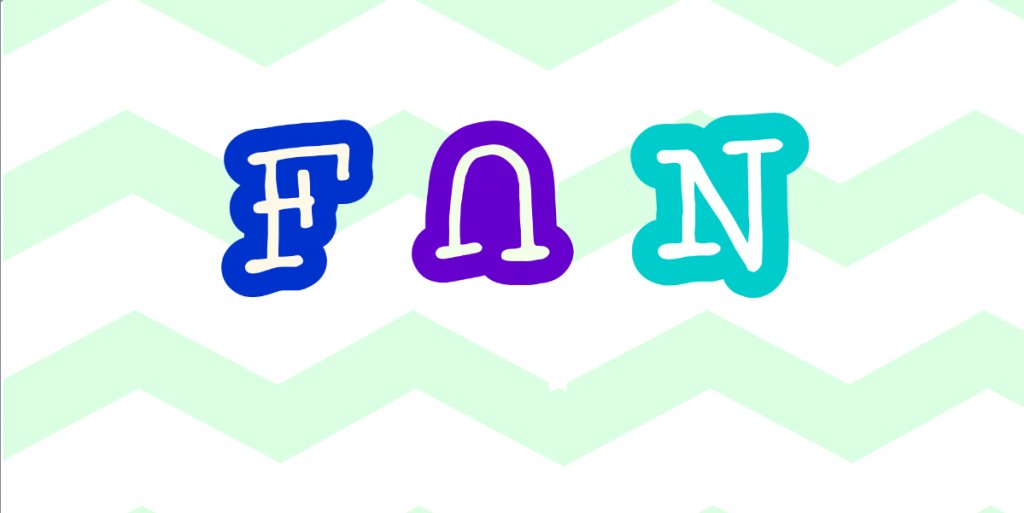Scratch 字母動畫教學(一)
在 Scratch 字母動畫教學專案入面,我們會運用背景區、角色區、積木區、舞台區及幾個簡單的積木去令角色轉換顏色或者旋轉。以下我們會示範如何做到。
創造專案
首先我們到 Scratch 網站,然後按上方選單 – 創造,建議大家首先登入自己帳戶,然後按創造,這樣我們的專案就會儲存在 Scratch 的網站內,隨時可以登入網站,繼續進行程式編寫或創作。

設定背景
首先我們到創造頁面的右下角,我們會見到背景區,我們按下 – “選個背景”,然後可以按自己喜好選擇其中一個背景。
設定角色
現在我們可以在背景區側角色區選擇字母角色,我們按下 – “選個角色”, 然後點選字母,選擇自己喜歡的字母,之後字母就會自動加入角色區。我們可以重複以上動作增加其他字母角色。根據我們的範例,我們揀選了 ”FUN” 三個字母,作為範例。
程式編碼 – 轉換顏色

我們以下會為字母角色增加被點擊時外觀轉換顏色功能。首先我們要去角色區點選我們要操作編碼的角色,我們先選擇 “F” 字母角色,然後我們在積木區選擇 ”事件”,選擇 “當角色被點擊” 拖放到程式區,之後我們在積木區選擇 ”外觀” ,再選擇 ”圖像效果顏色改變25”。之後我們可以去舞台區點擊 “F” 角色,角色顏色就會轉變。同學們可以嘗試重複以上步驟,嘗試改變 “U” 和 “N” 兩個字母,亦可嘗試改變 ”圖像效果顏色改變25” 內的數字,由 25 轉做其他數字,看看有什麼不同。
程式編碼 – 旋轉字母

在上一個程式,我們將字母顏色轉變。我們現在嘗試當點擊字母的時候,我們將字母旋轉。首先我們一樣點選事件,然後點選 “當角色被點擊” 拖放到程式區,之後我們在積木區選擇 ”動作” ,再選擇 ”選擇右轉15度”。之後我們可以嘗試點擊字母,我字母會會向右旋轉15度。現在我們嘗試將字母旋轉一圈,我們要令字母不斷旋轉 18 度轉10次 (10×18度 = 180度),按一下字母,字母就會倒轉,再按一下字母,字母就會回復正常。如果我們想還原積木嘅方向,我們可以在角色區 “方向” 入邊輸入90角色就會回復正常。同學們可以嘗試如何令字母旋轉一圈。